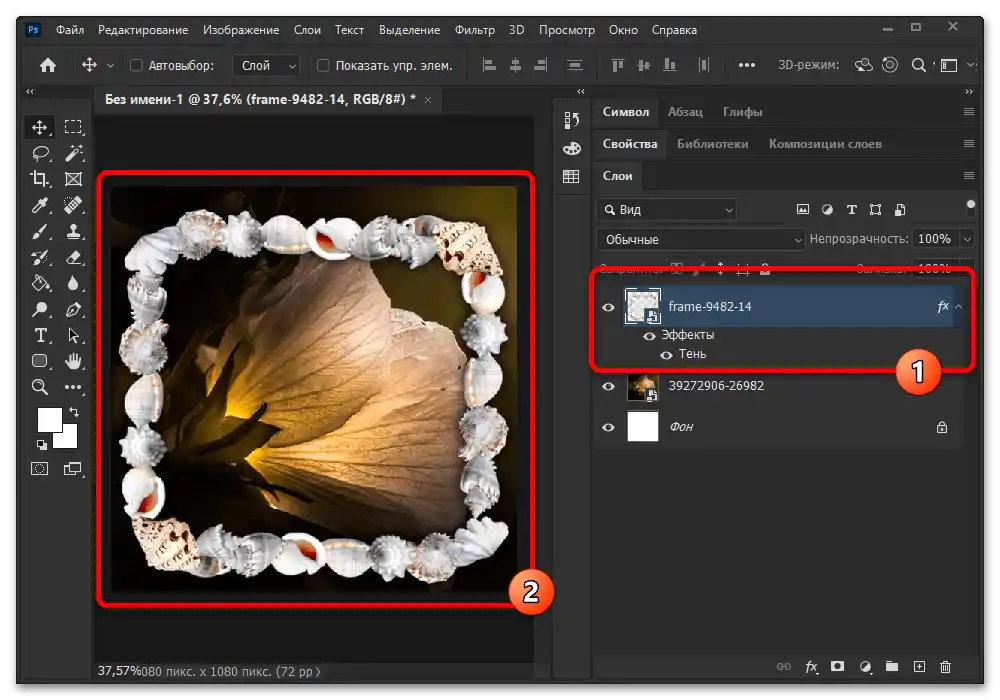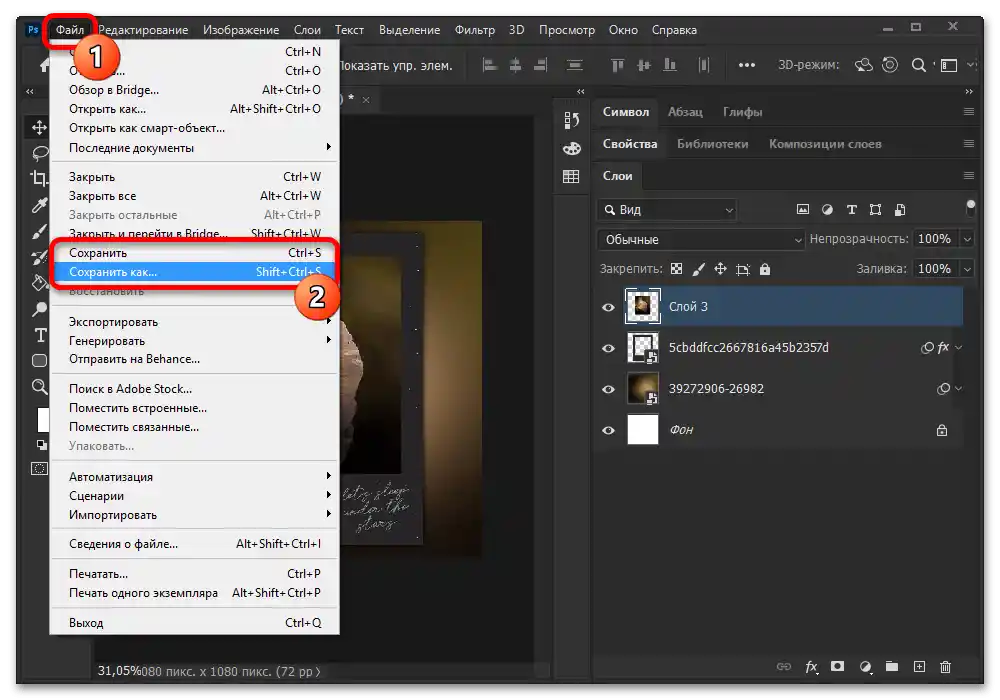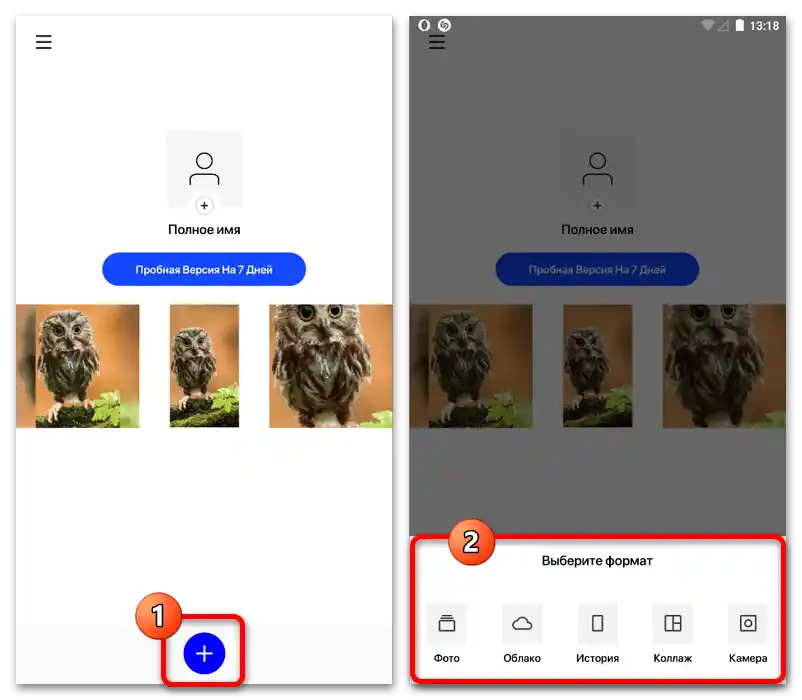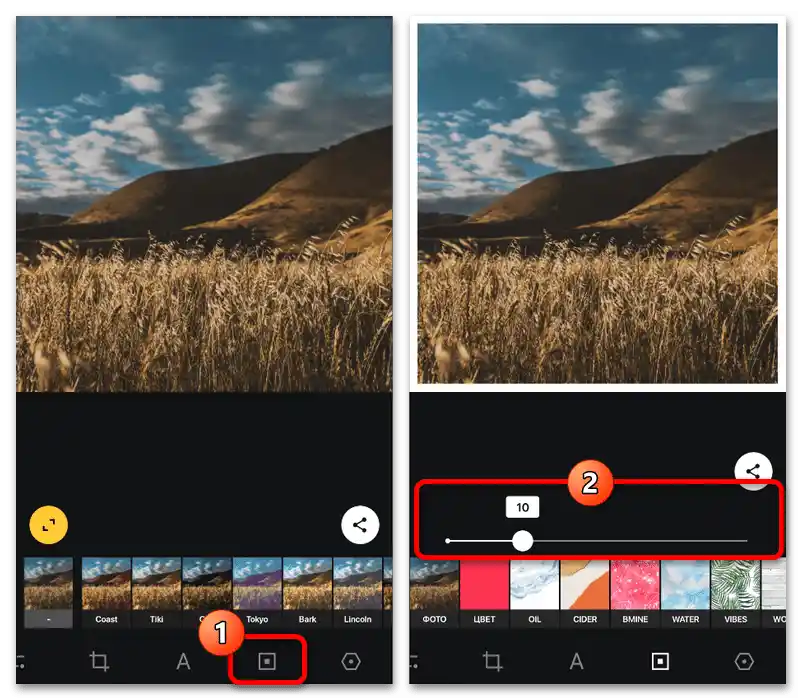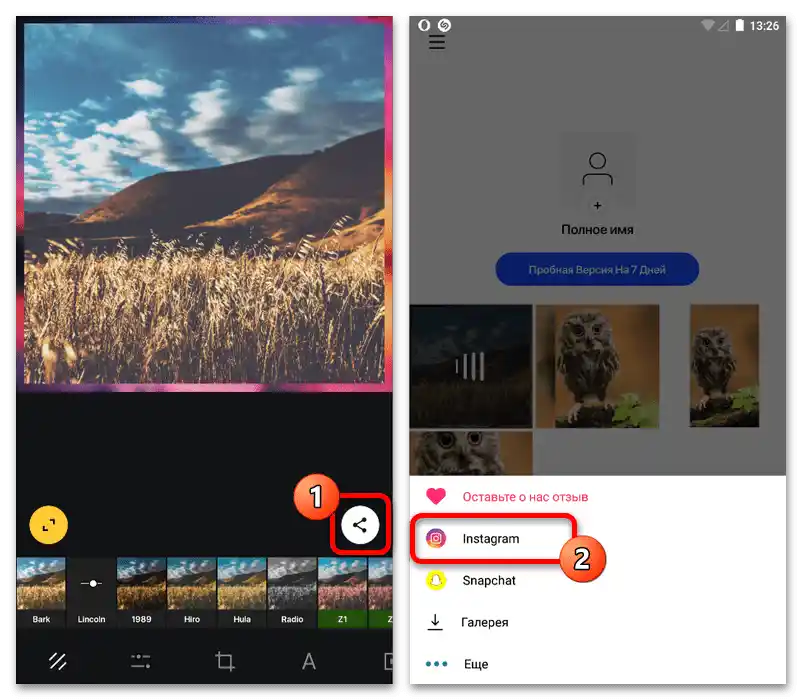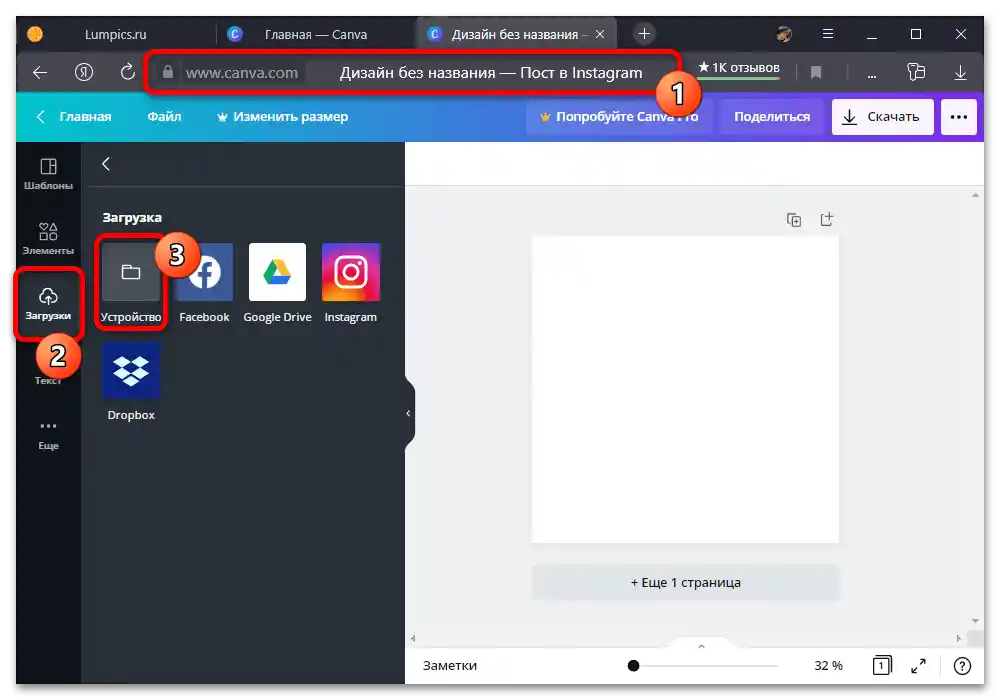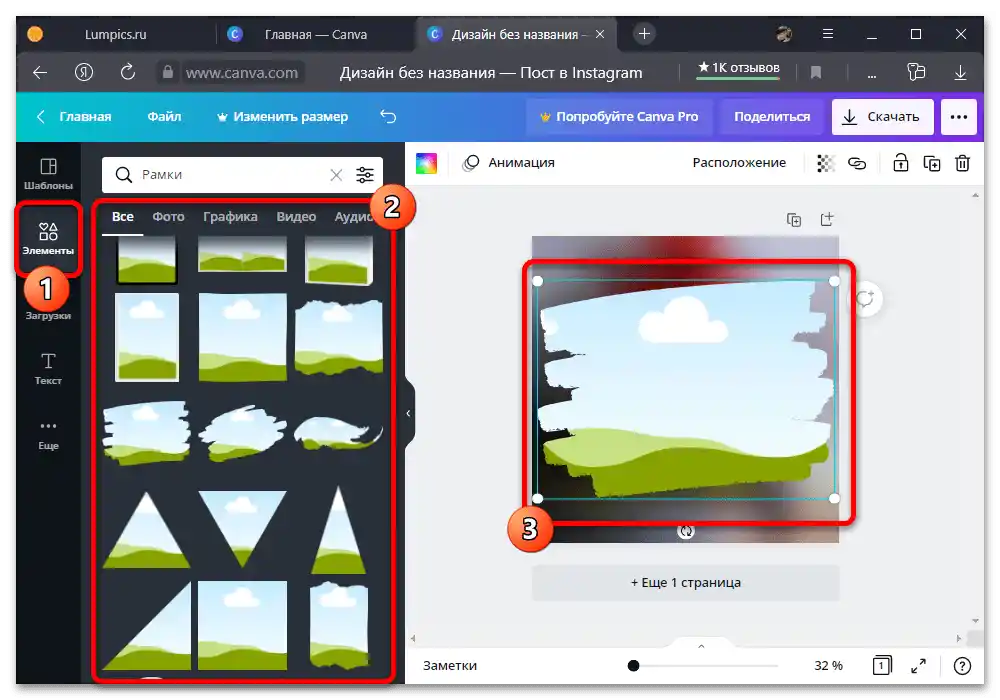Zawartość:
Sposób 1: Standardowe możliwości
Z powodu braku narzędzi do dodawania ramek w oficjalnej aplikacji mobilnej Instagram, która jest również najbardziej zaawansowaną wersją, najdostępniejszym rozwiązaniem mogą być zwykłe pędzle. Aby skorzystać z tej możliwości, należy stworzyć relację, przejść do wewnętrznego edytora i na górnym pasku kliknąć przycisk zaznaczony na zrzucie ekranu.
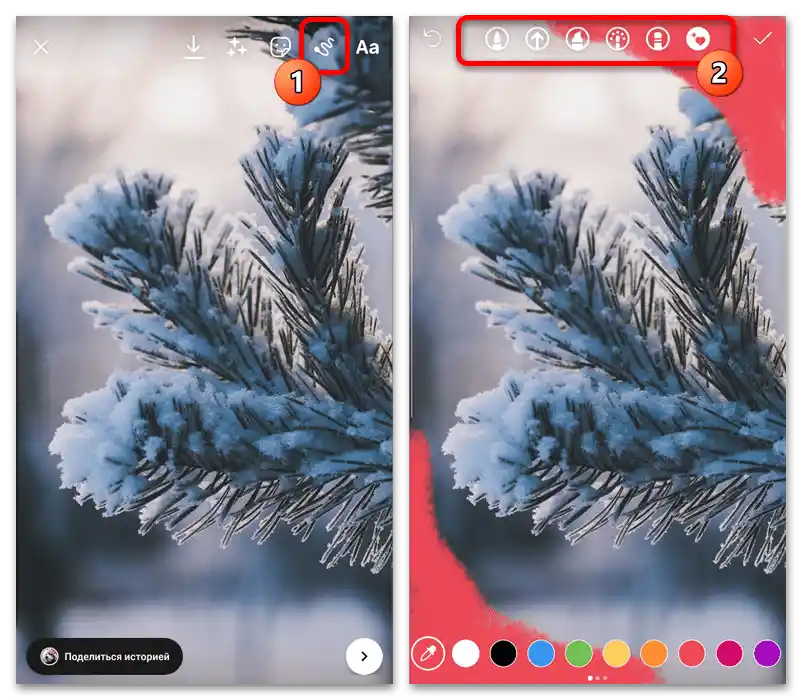
Tworzenie ramki polega na samodzielnym rysowaniu w zależności od Twoich wymagań, wykorzystując do tego panele w różnych częściach ekranu. Nie będziemy skupiać się na detalach, ponieważ aktualność tego rozwiązania budzi wątpliwości.
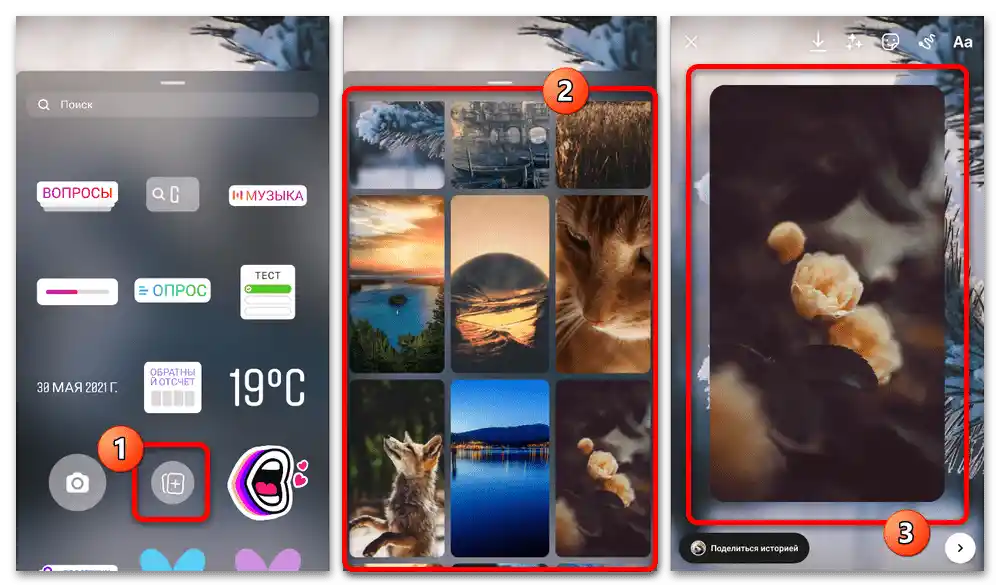
Alternatywnie można skorzystać z naklejki do wstawiania obrazów na istniejące treści, ponownie w obrębie edytora relacji. Jeśli się postarasz, możesz stworzyć dość efektowną ramkę z różnych zdjęć, starannie rozmieszczonych w różnych częściach głównego pliku.
Sposób 2: Gotowe rozwiązania
W Internecie, na przykład na stronie serwisu Pinterest, można znaleźć mnóstwo gotowych szablonów ramek, które wystarczy nałożyć na potrzebne Ci obrazy i następnie dodać do Instagrama. Do tych celów najlepiej użyć zewnętrznych edytorów graficznych, takich jak Adobe Photoshop, na podstawie którego procedura zostanie zaprezentowana dalej.
Zobacz także: Ozdabianie zdjęć oraz tworzenie ramki w Adobe Photoshop
- Na początku należy znaleźć lub samodzielnie stworzyć źródło ramki. Jeśli zdecydujesz się na użycie cudzych materiałów, upewnij się, że wspierają one przezroczystość, podczas gdy tworzenie nowego materiału zostało opisane w innym artykule.
- Otwórz Photoshop i przez menu "Plik" rozpocznij tworzenie nowego obrazu.Wartości w bloku "Rozdzielczość" należy ustawiać według własnego uznania w zależności od rozmiaru zdjęcia i ramki.
- Wcześniej przygotowany plik do publikacji przeciągnij do obszaru roboczego edytora, przeskaluj i wyrównaj. Alternatywnie możesz po prostu otworzyć oryginalne zdjęcie.
- Zachowaną wcześniej ramkę w formacie PNG należy dodać w podobny sposób i umieścić w odpowiednim miejscu. Do stylizacji użyj stylów warstw i innych narzędzi, na których omówieniu się nie zatrzymamy.
![Jak zrobić ramkę na Instagramie_007]()
Łącząc różne efekty, można osiągnąć unikalny rezultat. Nie zapominaj również o filtrach samego Photoshopa, które pozwalają dodać rozmycie wokół ramki i wiele innych efektów.
- Zapis można wykonać przez menu "Plik", korzystając z opcji "Zapisz jako" i ustawiając odpowiednie parametry. Do Instagramu doskonale nadaje się zarówno format PNG, jak i JPG, biorąc pod uwagę, że to drugi zapewnia lepsze odwzorowanie odcieni.
![Jak zrobić ramkę na Instagramie_009]()
Przesyłanie gotowej pracy do sieci społecznościowej można wykonać zarówno z komputera, kierując się opisanymi zaleceniami z innego artykułu na stronie, jak i przez aplikację. Zwróć uwagę, że tylko w mobilnym kliencie dostępne są pomocnicze filtry, które znacznie poprawiają wygląd obrazu.
Szczegóły: Dodawanie obrazów do Instagramu
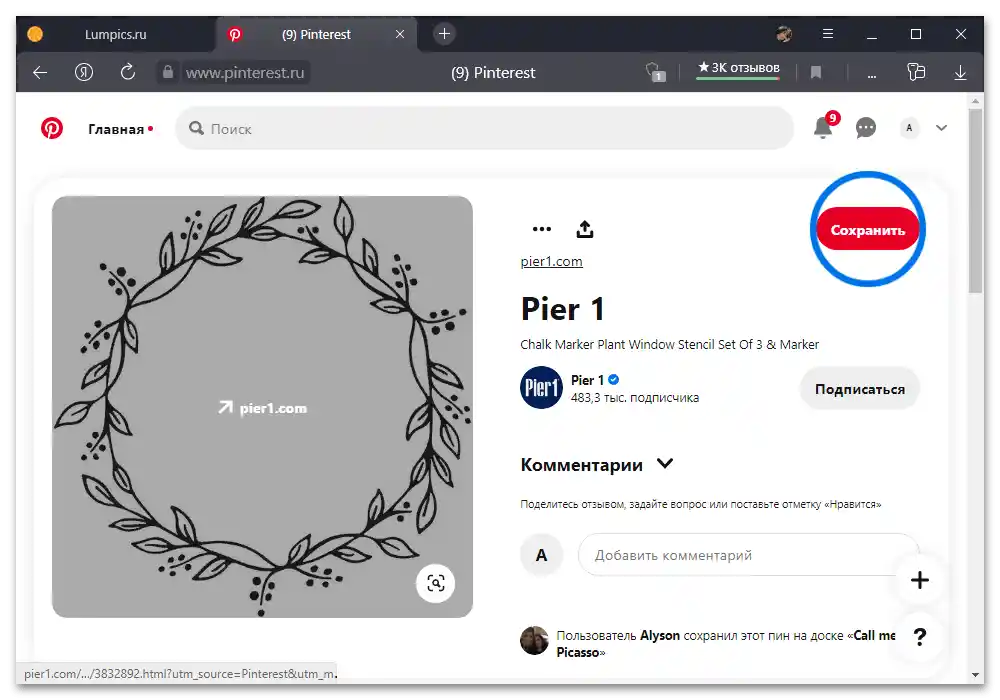
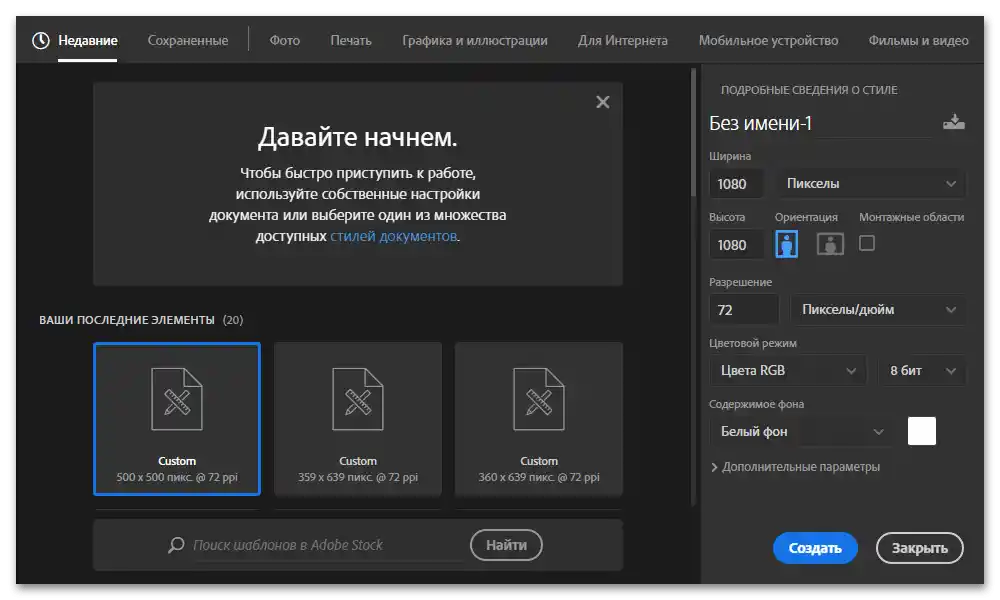
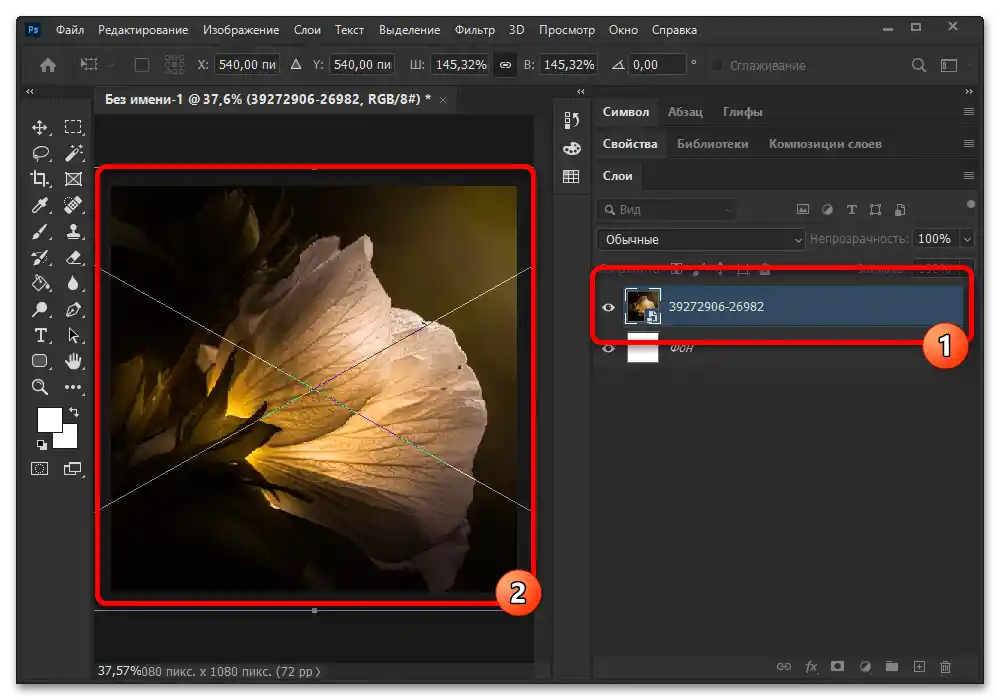
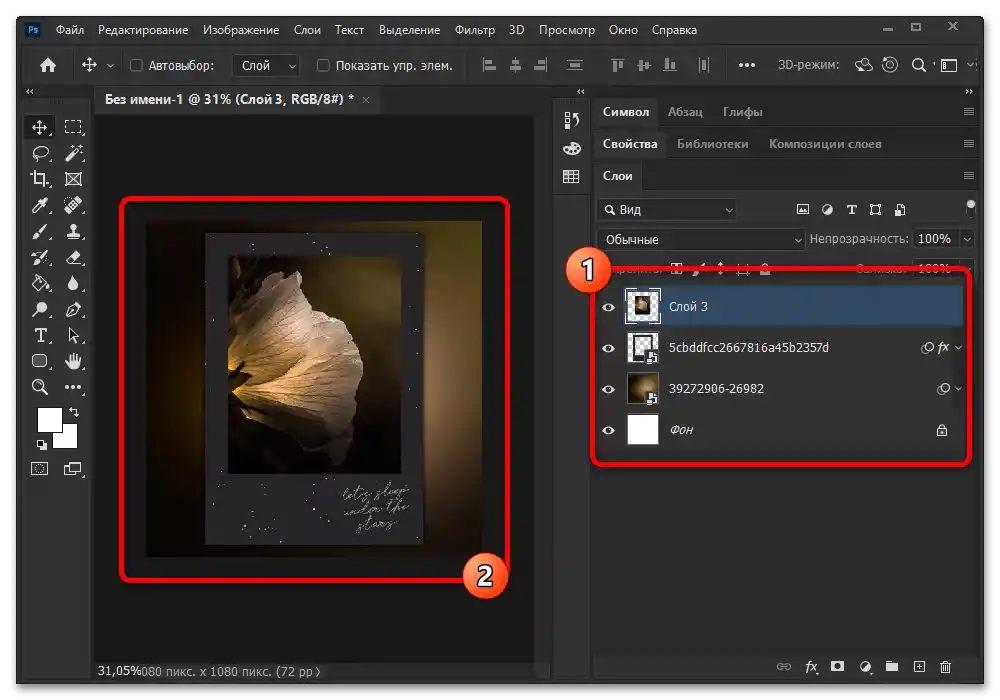
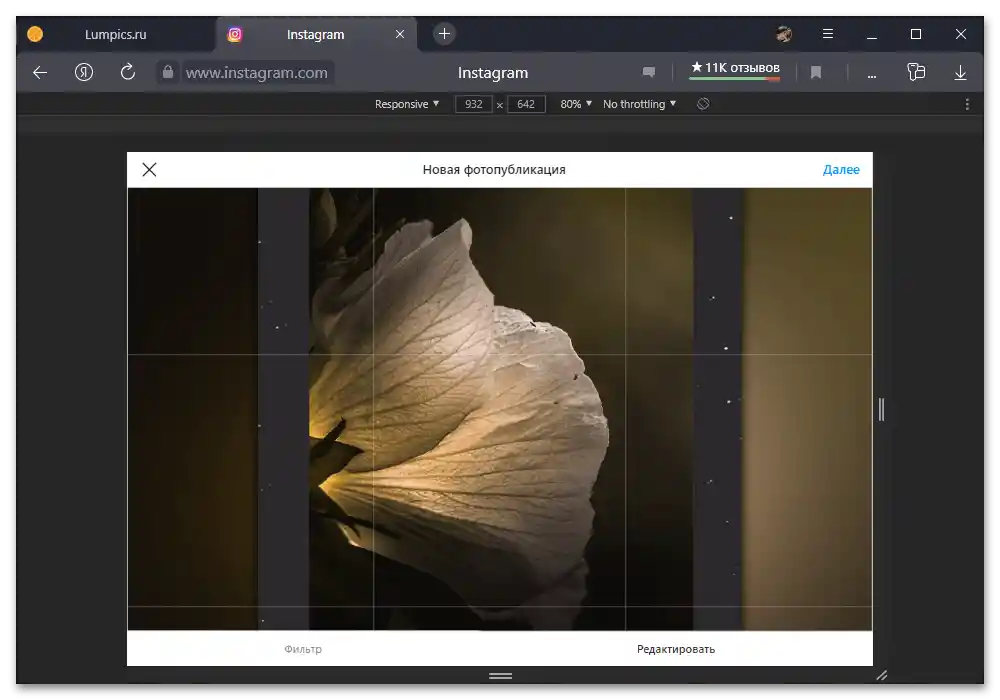
Aby wykonać wskazane zadanie, jeśli nie jest Ci wygodnie korzystać z zewnętrznych programów, można ograniczyć się do standardowych narzędzi edytora stories. W takim przypadku należy nałożyć plik z ramką na istniejący i umieścić w odpowiednim miejscu, jak opisano w innej wcześniej wspomnianej instrukcji.
Sposób 3: Aplikacje zewnętrzne
Obecnie istnieje ogromna liczba edytorów graficznych dla urządzeń mobilnych, które pozwalają na nakładanie ramek na różne sposoby, od użycia osobnej funkcji po łączenie obrazów.Pierwszą wersję omówimy szczegółowo na przykładzie jednego z takich programów, podczas gdy druga została już omówiona na przykładzie Photoshopa.
- Wykonaj pobranie i instalację aplikacji za pomocą jednego z powyższych linków i dokonaj zakupu subskrypcji, jeśli potrzebny jest dostęp do pełnego zestawu funkcji. Następnie na stronie startowej naciśnij przycisk z ikoną "+" i wybierz jeden z dostępnych formatów.
![Jak zrobić ramkę na Instagramie_011]()
Jeśli chcesz dodać zdjęcie, jednocześnie można przesłać nie więcej niż jeden obrazek. Inne formaty nie będą rozważane, ale jeśli chcesz, możesz spróbować ich samodzielnie.
- Będąc na głównej stronie edytora, najpierw należy za pomocą dolnego paska przejść do zakładki "Przycinanie" i wybrać jeden z dostępnych rozmiarów. Jest to potrzebne, aby początkowo dostosować obrazy do konkretnej sekcji Instagrama.
- Zapisz zmiany za pomocą znaku wyboru na górnym pasku i, wracając do poprzedniego ekranu, dotknij narzędzia z obrazem ramki, jak pokazano w naszym przykładzie. Tutaj za pomocą suwaka można ustawić rozmiar, aktualny jednocześnie dla wszystkich możliwych wariantów aranżacji.
![Jak zrobić ramkę na Instagramie_014]()
Jeśli nie odpowiada ci standardowy biały styl, możesz zmienić kolor, dodać zdjęcie, w tym rozmytą wersję, lub skorzystać z zestawów od twórców aplikacji. Niestety, w ramach jednego projektu można używać nie więcej niż jednego stylu, ale nic nie stoi na przeszkodzie, aby w przyszłości po zapisaniu przetworzyć to samo zdjęcie.
- Zakończ przygotowanie pliku do eksportu i naciśnij przycisk "Udostępnij" nad dolnym panelem. Po zapisaniu na ekranie pojawi się okno dialogowe z możliwością wyboru "Instagrama" do szybkiego utworzenia publikacji.
![Jak zrobić ramkę na Instagramie_016]()
Wskazany punkt pozwoli od razu wybrać format zapisu, czy to post do feedu, czy historia, i przenieść obraz do odpowiedniego wewnętrznego edytora oficjalnego klienta sieci społecznościowej. Pozostaje jedynie wykonać publikację na zasadzie analogii z każdą inną publikacją tego samego rodzaju.
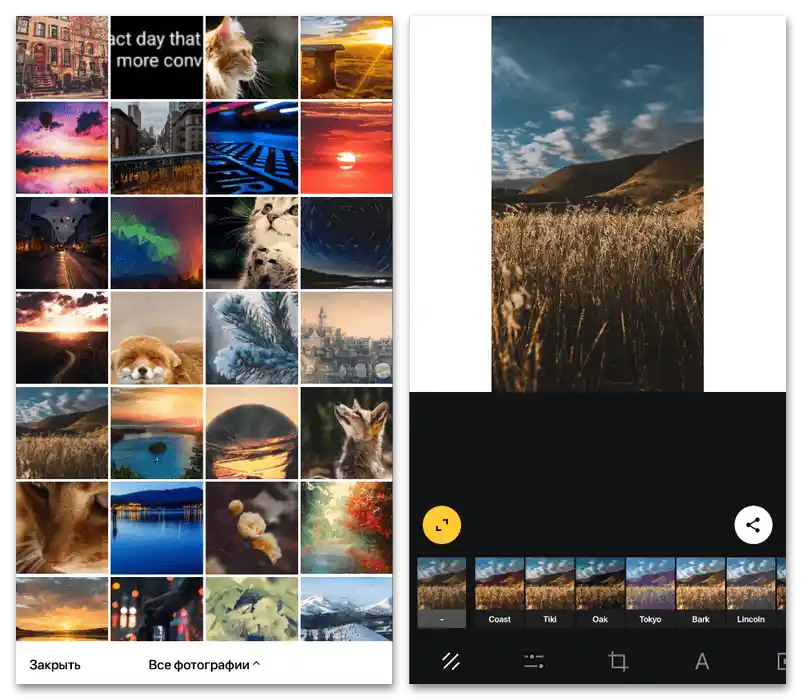
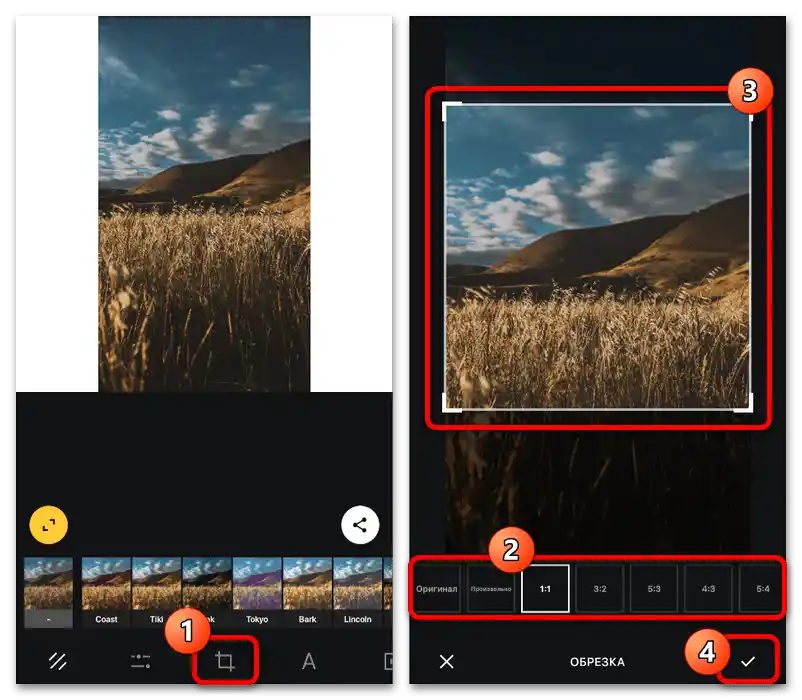
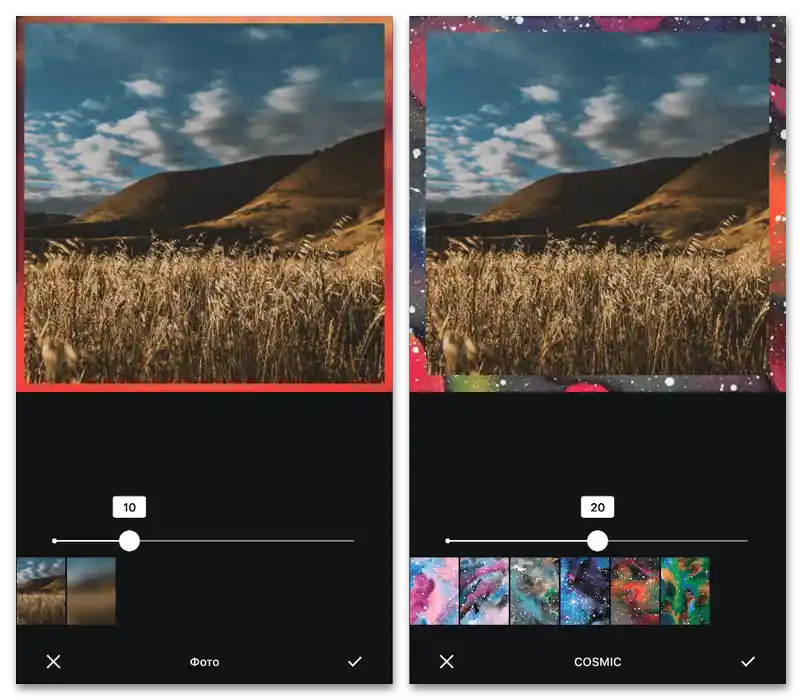
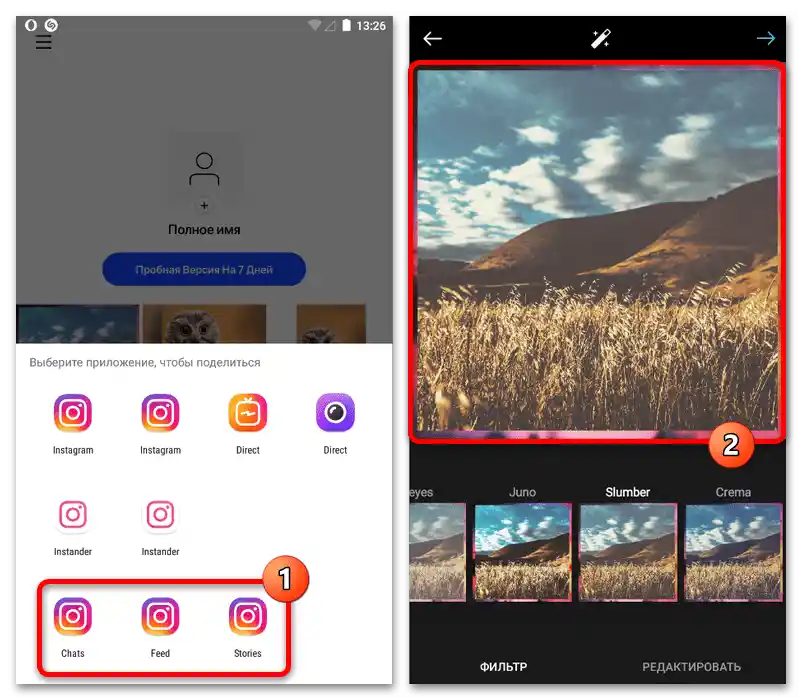
Główną wadą rozwiązań dla urządzeń mobilnych jest konieczność zakupu płatnych subskrypcji w większości przypadków, czego nie można powiedzieć o narzędziach dla PC. Jednocześnie tylko w ten sposób można opublikować gotowy obraz bezpośrednio na Instagramie bez zapisywania i ręcznego przesyłania.
Sposób 4: Usługi online
Oprócz pełnoprawnych edytorów graficznych, które wymagają instalacji na urządzeniu, w Internecie można znaleźć usługi online, które oferują podobne możliwości. Jeśli nie masz problemów z prędkością i jakością połączenia, to rozwiązanie może być najlepszym wyborem spośród przedstawionych w ramach instrukcji.
- Skorzystaj z powyższego linku i, znajdując się na stronie głównej, wykonaj autoryzację, co jest niezbędne do pomyślnego zapisania w przyszłości. Po zakończeniu na tym samym ekranie przejdź do zakładki "Media społecznościowe" i wśród opcji wybierz "Publikacja na Instagramie" lub "Historia na Instagramie".
- Aby dodać nowe tło, za pomocą bocznego panelu otwórz sekcję "Przesyłanie", naciśnij przycisk "Prześlij media" i wybierz odpowiedni plik na urządzeniu. Jeśli wcześniej pracowałeś z tym zasobem, jako alternatywę możesz użyć zdjęć z listy "Obrazy".
![Jak zrobić ramkę na Instagramie_019]()
Klikając miniaturę potrzebnego pliku, użyj bocznych ramek do skalowania.Jeśli to konieczne, możesz w ten sam sposób dodać kilka obrazków, z których każdy jest edytowany osobno.
- Naciśnij przycisk "Efekty" na górnym pasku edytora, przewiń listę na sam dół i znajdź sekcję "Frames". Wybierając ten zestaw, skorzystaj z opcji "Podłącz", aby odblokować.
- Wracając do sekcji "Efekty", znajdź nowy blok "Frame" i naciśnij "Pokaż wszystko". Z tej listy wystarczy po prostu wybrać ramkę, aby automatycznie zastosowała się do obrazu, jak pokazano w przykładzie.
- Jeśli ta opcja Ci nie odpowiada, możesz przełączyć się na zakładkę "Elementy", znaleźć kategorię "Ramki" i nacisnąć "Pokaż wszystko". Efekty przedstawione tutaj są dodawane do obrazu jako oddzielne elementy, z których każdy może mieć własne zdjęcie.
![Jak zrobić ramkę na Instagramie_023]()
Przeciągnij jeden z szablonów do obszaru roboczego edytora, edytuj go i przejdź do zakładki "Zarządzanie plikami". W ten sam sposób należy uchwycić i przenieść jeden z plików do obszaru właśnie dodanej ramki.
- Po zakończeniu wprowadzania zmian, aby zapisać końcową pracę, w prawym górnym rogu strony internetowej naciśnij przycisk "Pobierz" i ustaw odpowiednie parametry eksportu. Niestety, rozdzielczość powyżej 1080×1080 będzie niedostępna bez wykupienia płatnej subskrypcji.
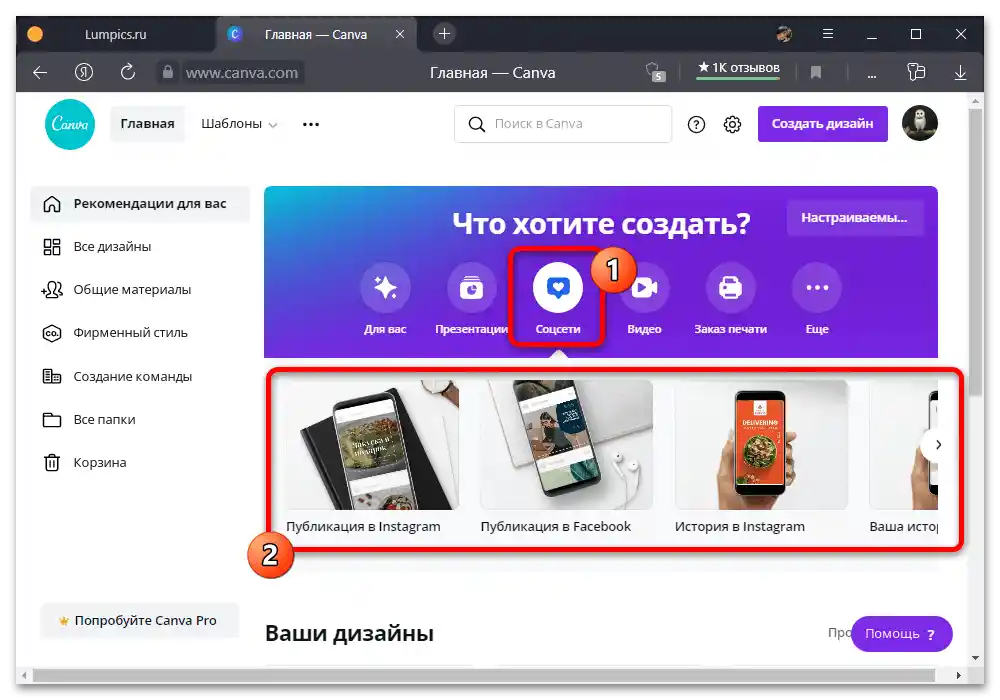
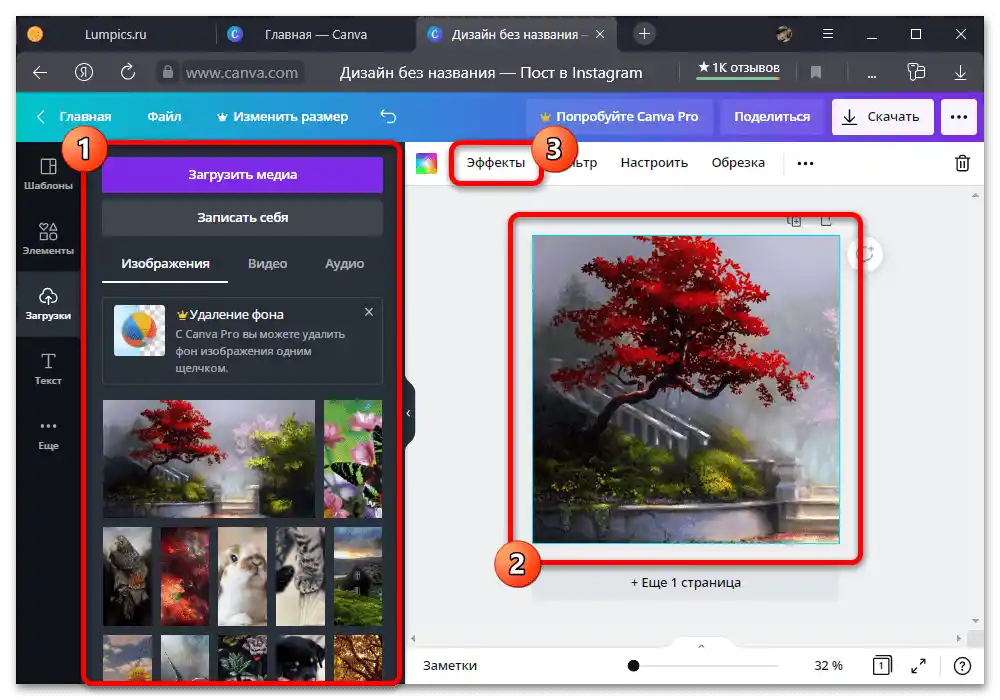
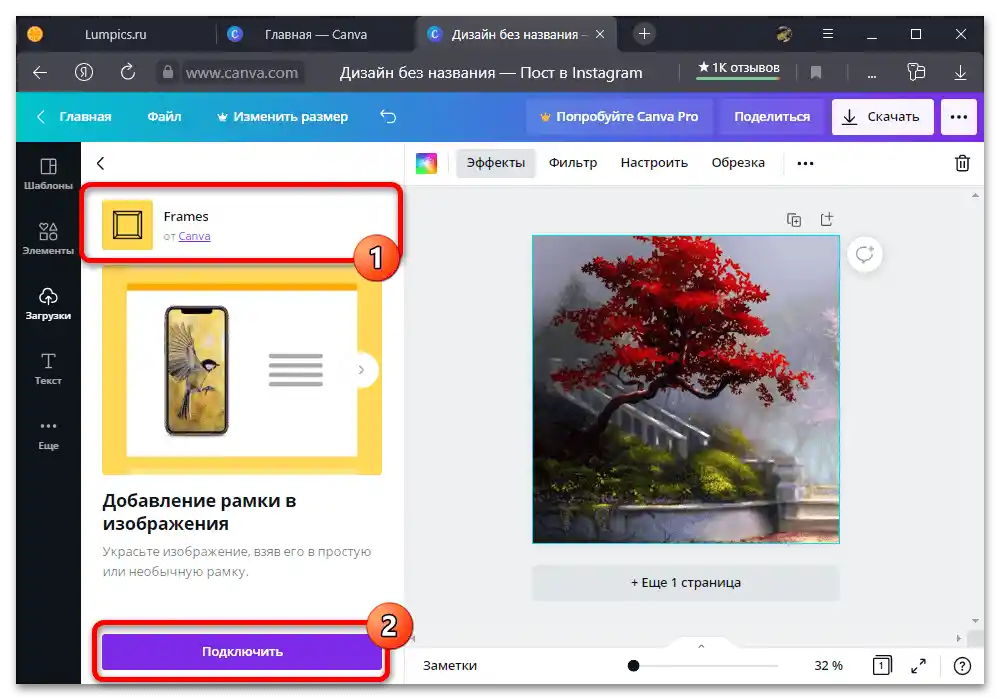
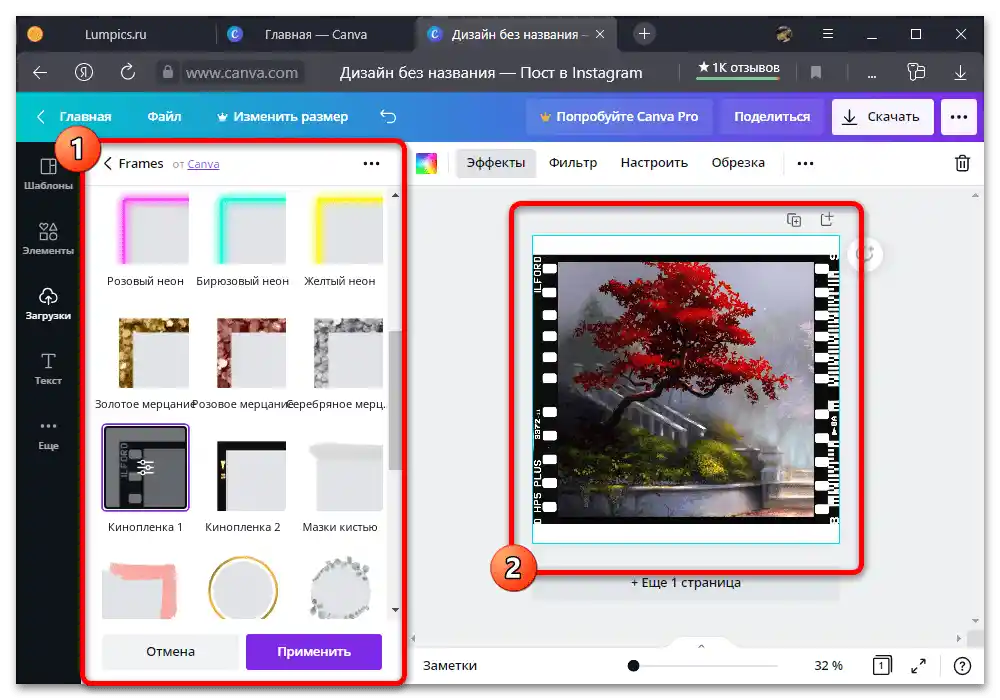
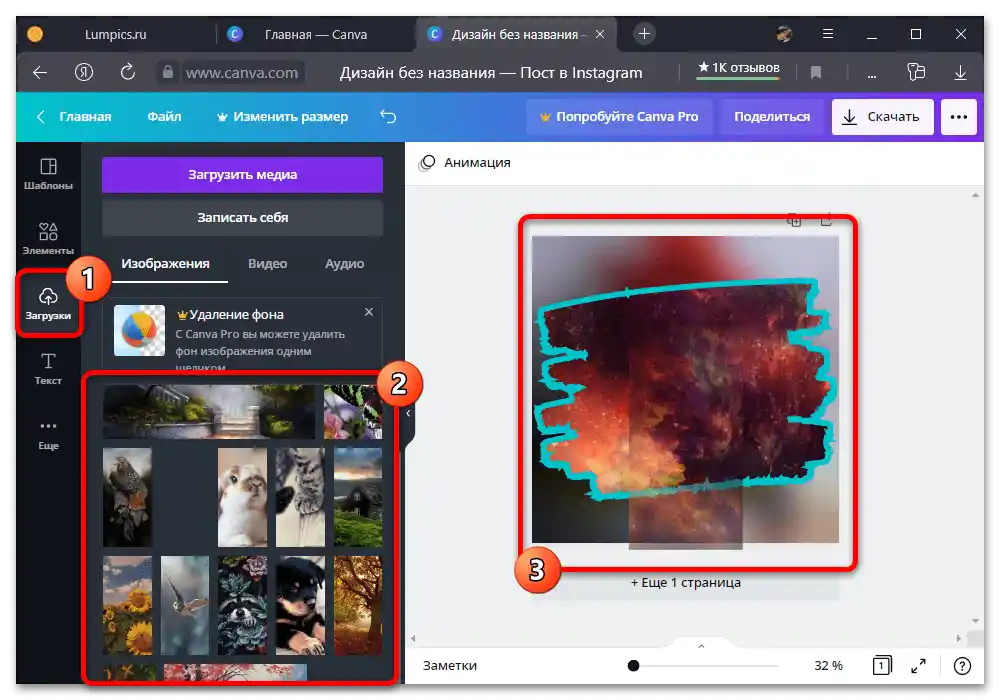

Publikację na Instagramie można zrealizować za pomocą strony internetowej oraz oficjalnego klienta sieci społecznościowej. Ten serwis online ma również własną aplikację o tej samej nazwie, która umożliwia eksport bezpośrednio bez wcześniejszego zapisywania.
Sposób 5: Tworzenie kolaży
Oprócz wcześniej przedstawionych rozwiązań, dodanie ramki do publikacji na Instagramie, w tym standardowymi środkami, można zrealizować poprzez stworzenie kolażu.Dla tych celów wystarczy otworzyć wewnętrzny edytor historii, na jednym z bocznych paneli nacisnąć przycisk z napisem "Kolage" i według własnego uznania wypełnić przedstawione ramki.
Szczegóły: Tworzenie kolażu w Instagramie
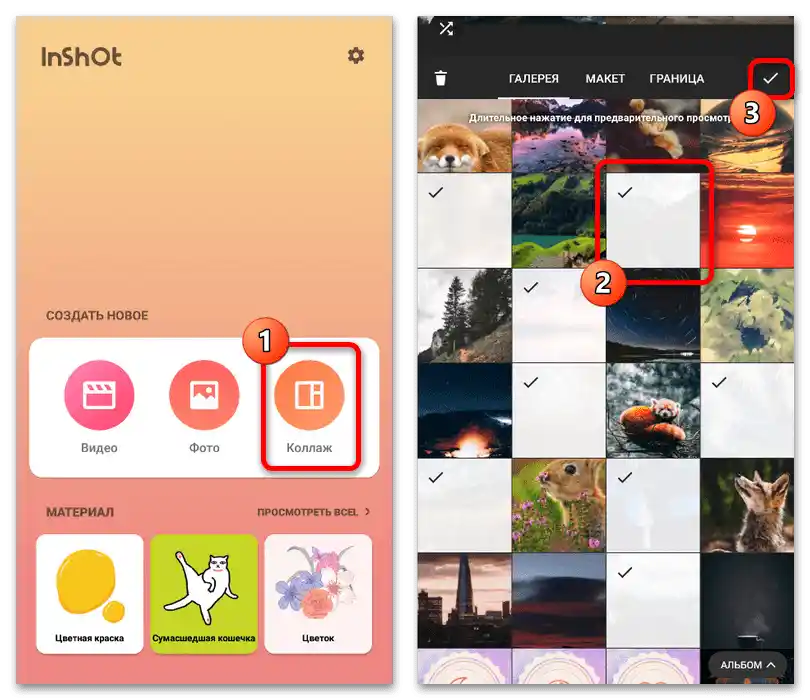
Znacząco poprawić wygląd publikacji można poprzez wykorzystanie zewnętrznych edytorów graficznych, z których niektóre zostały wcześniej wspomniane. Ponadto, takie podejście jest jedynym sposobem na umieszczanie kolaży w ramach zwykłych postów w feedzie mediów społecznościowych.